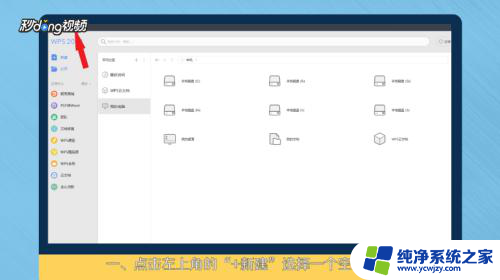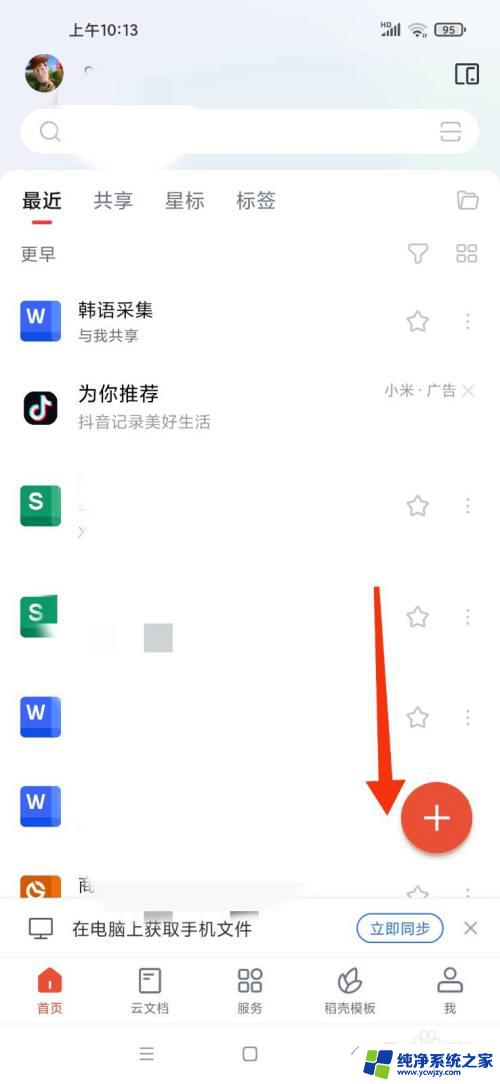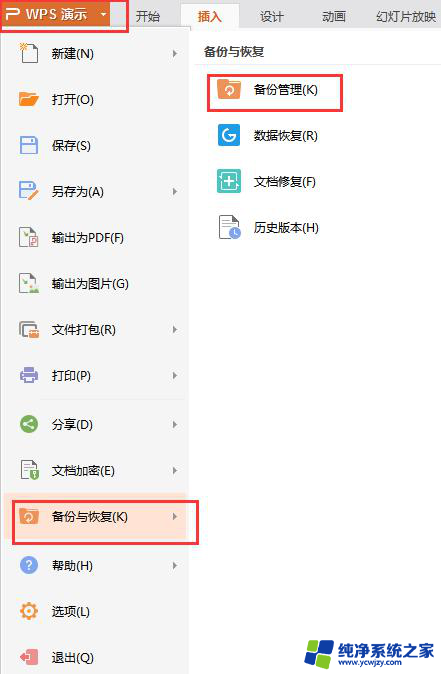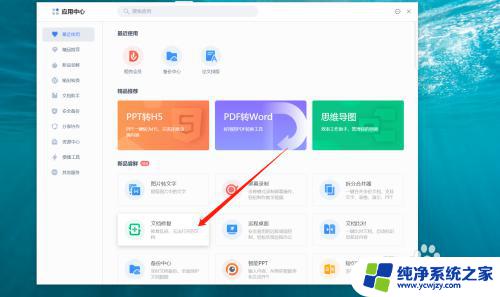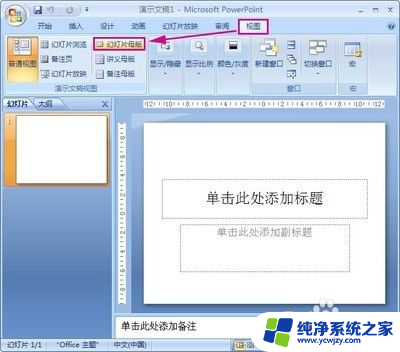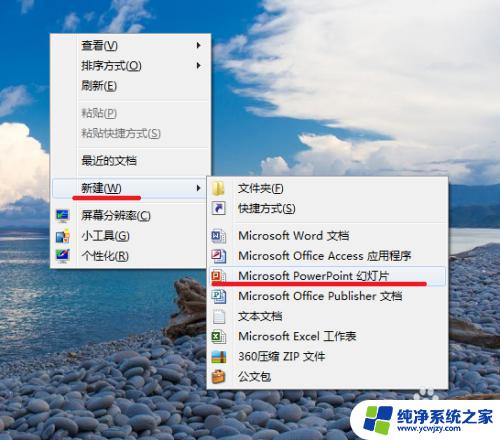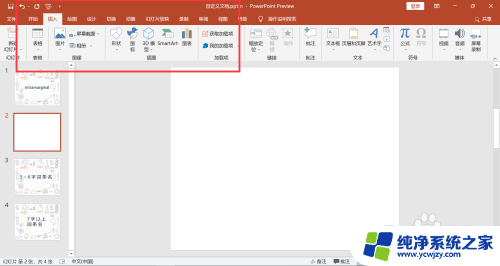在wps上怎么做ppt文件 WPS制作ppt教程
更新时间:2023-12-12 12:41:11作者:xiaoliu
在现代社会中PPT已经成为了一种非常常见的展示工具,对于许多人来说,制作一份精美的PPT是一项非常重要的技能。而WPS作为一款功能强大的办公软件,也提供了制作PPT的功能。在WPS上怎么做PPT文件呢?本文将为大家详细介绍WPS制作PPT的教程。无论是初学者还是有一定基础的人士,在阅读本文后都能够轻松上手,制作出自己满意的PPT文件。接下来让我们一起来看看WPS制作PPT的具体步骤吧!
步骤如下:
1点击左上角的“+新建”选择一个空白演示。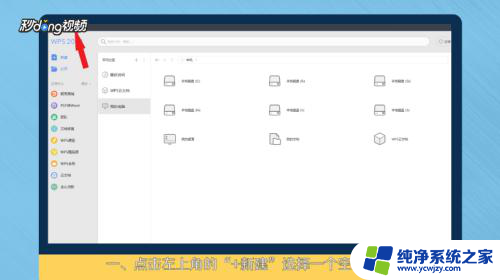 2在页面上方点击“文本框”选择“横向文本框”,点击左键就可以添加到页面上了。
2在页面上方点击“文本框”选择“横向文本框”,点击左键就可以添加到页面上了。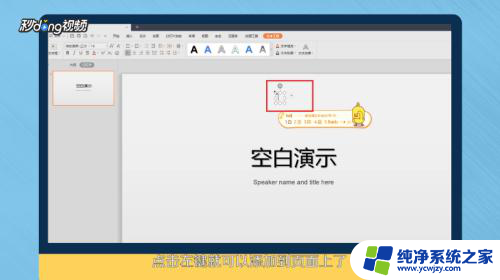 3点击“形状”选择一个,点击左键就添加到页面了,还可以拖拽进行改动位置。
3点击“形状”选择一个,点击左键就添加到页面了,还可以拖拽进行改动位置。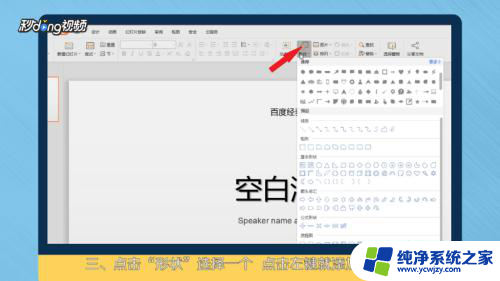 4输入自己的文本文档或者添加形状。
4输入自己的文本文档或者添加形状。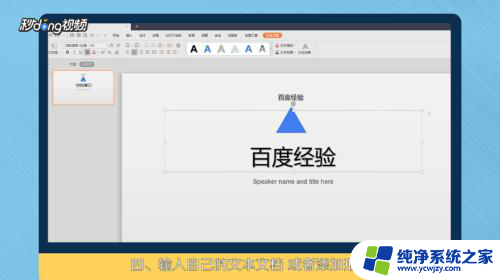 5点击幻灯片下边的“+”选择一个空白演示,点击“插入此页”以此类推来添加幻灯片。
5点击幻灯片下边的“+”选择一个空白演示,点击“插入此页”以此类推来添加幻灯片。 6制作完成后点击“从当前开始”可以预览。
6制作完成后点击“从当前开始”可以预览。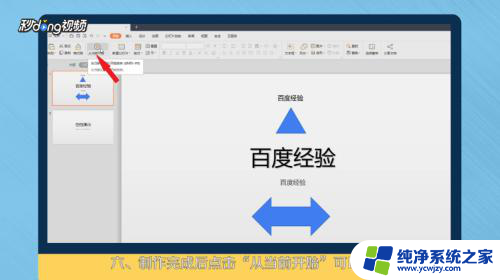 7点击“文件”点击“另存为”,选择保存位置。点击“保存”就可以制作成功了。
7点击“文件”点击“另存为”,选择保存位置。点击“保存”就可以制作成功了。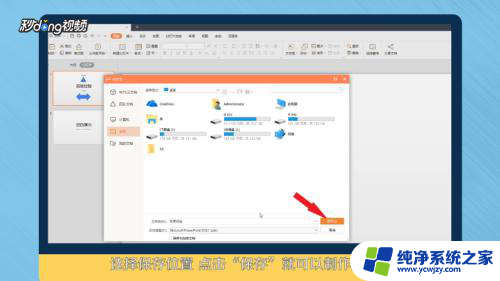 8总结如下。
8总结如下。
以上就是在wps上如何创建ppt文件的全部内容,对于不熟悉的用户,可以根据本文提供的方法进行操作,希望这能对大家有所帮助。